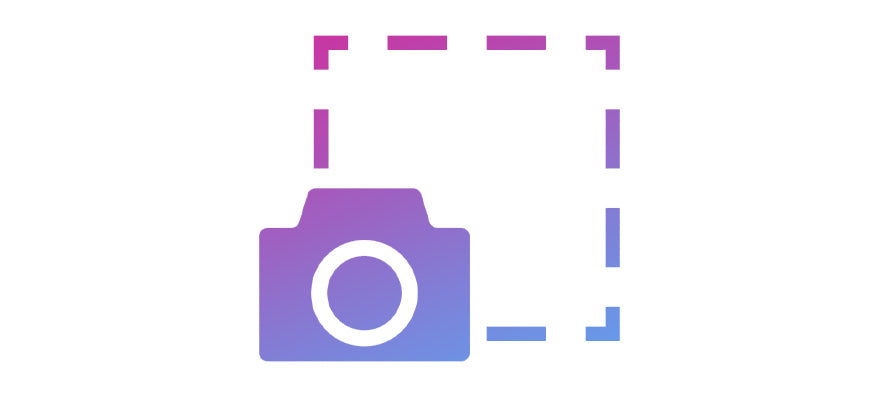目次
パソコン画面を画像として保存したい時、便利なのが「スクリーンショット」です。資料作成で説明に使いたい画面や、エラーメッセージを記録しておきたい時など、スクリーンショットが活躍する場面は意外と多いものです。
Windowsでは、いくつかの方法でスクリーンショットを撮ることができます。この記事では、基本的なキーボード操作から便利な専用ツールまで、あなたにぴったりの方法を丁寧に解説します。撮った画像の保存場所や活用法もご紹介するので、ぜひ参考にしてくださいね。
【基本編】Windowsパソコンのスクリーンショット撮影方法3選
まずは、どのWindowsパソコンでも使える基本的なスクリーンショットの撮り方から見ていきましょう。キーボードを使った方法が最も手軽で覚えやすいですよ。
PrintScreenキーで全画面を撮影する方法
最もシンプルな方法は、キーボードのPrintScreenキー(PrtScやPrt Scと表記されることもあります)を押すことです。このキーを一度押すだけで、現在表示されている画面全体がクリップボード(PC内の一時的な保存場所)にコピーされます。
撮影した画像を保存するには、ペイントなどの画像編集ソフトや、Wordといった文書作成ソフトに貼り付けてみましょう。Ctrl+Vキーを押すか、右クリックメニューから貼り付けを選択してくださいね。
Alt+PrintScreenで特定のウィンドウだけを撮影
Web会議をしながらメモを取っている時など、複数のウィンドウが開いている状態で、特定のアプリ画面だけを撮影したい場合があります。そんな時は、撮影したいウィンドウをクリックしてアクティブにしてから、AltキーとPrintScreenキーを同時に押してください。
この方法なら、背景にある他のウィンドウは写らずに、選択したウィンドウだけがきれいに撮影できます。資料作成で特定のソフトの画面だけを見せたい時などに重宝しますよ。
Windows+PrintScreenで直接ファイル保存
貼り付けの手間を省いて、もっと手軽に保存したい場合は、WindowsキーとPrintScreenキーを同時に押してみてください。この操作では、撮影した画像が自動的にピクチャフォルダ内のスクリーンショットフォルダに保存されます。
ファイル名は撮影日時が自動で付けられるので、後から見つけやすくて便利ですね。画面が一瞬暗くなったら、正常に撮影できた合図です。
【応用編】Windows標準搭載!便利なスクリーンショットツール3選
Windowsには、もっと便利なスクリーンショット機能が初めから用意されています。これらのツールを使えば、画面の一部だけを選択して撮影したり、簡単な編集作業もできるようになりますよ。
切り取り&スケッチ
Windows 10以降では、「切り取り & スケッチ」という便利なツールが使えます。Windows+Shift+Sキーを同時に押すと、画面が少し暗くなって切り取りモードになります。
マウスカーソルが十字マークに変わったら、撮影したい範囲をドラッグして選択してください。選択が完了すると、画面右下に通知が表示されて、クリックすると簡単な編集画面が開きます。ここで文字を書き込んだり、線を引いたりできるので、説明資料作りがとても楽になりますね。
Snipping Tool
「Snipping Tool」は、Windows 11でも引き続き利用できる便利なツールです。スタートメニューから検索して起動すると、新規作成ボタンをクリックして撮影モードに入ることができます。
「四角形の範囲」「自由な形」「ウィンドウ全体」「画面全体」という4種類の撮り方から選べます。撮影後は自動的に編集画面が開くので、ペンツールでマーキングしたり、重要な部分にハイライトを付けたりできますよ。
ゲームバー機能でのスクリーンショット
ゲームをプレイ中の画面を撮影したい場合や、動画とスクリーンショットの両方が必要な場合は、ゲームバー機能が便利です。Windows+Gキーを押すとゲームバーが表示されて、カメラアイコンをクリックするか、Windows+Alt+PrintScreenキーで撮影できます。
ゲームバーで撮影した画像は、ビデオフォルダ内のキャプチャフォルダに自動保存されます。ゲーム以外の通常のソフトでも使用できるので、覚えておくと便利ですね。
スクリーンショットの保存先と管理方法
撮影したスクリーンショットを効率的に管理するためには、どこに保存されるかを知っておくと、後で画像を探すときにとてもスムーズですよ。方法によって保存場所が異なるので、確認していきましょう。
自動保存されるファイルの保存場所
Windows+PrintScreenキーで撮影した画像は、ユーザーフォルダのピクチャ内にあるスクリーンショットフォルダに保存されます。(フォルダのアイコンの)エクスプローラーを開き、「ピクチャ」フォルダの中にある「スクリーンショット」フォルダに保存されています。
ゲームバーで撮影した場合は、ビデオフォルダ内のキャプチャフォルダに保存されます。どちらもエクスプローラーで簡単にアクセスできますので、保存場所を覚えておきましょう。
保存される画像の種類と名前のルール
自動保存されるスクリーンショットは、通常PNG形式で保存されます。ファイル名は撮影日時が自動で付けられて、例えばスクリーンショット (1).pngのような形になります。
より分かりやすい名前に変更したい場合は、ファイルを右クリックして名前の変更を選択してください。プロジェクトごとや内容ごとに整理しておくと、後から探しやすくなりますよ。
効率的な整理とフォルダ分け
撮影した画像が増えてくると、整理が重要になってきます。目的別にフォルダを作成して分類することをおすすめします。例えば、仕事用、プライベート用、トラブル記録用などに分けると良いでしょう。
また、定期的に不要な画像を削除することも大切です。不要な画像を整理することでパソコンの空き容量も確保でき、動作が軽快になる効果も期待できますよ。
撮るだけじゃない!スクリーンショットの便利な活用術
撮影したスクリーンショットを効果的に活用するための方法をご紹介します。単純に保存するだけでなく、様々な場面で活用することで、パソコンでの作業がグンと楽になりますよ。
資料作成での活用法
プレゼンテーション資料や説明書を作成する際に、スクリーンショットが、とても役立ちます。文字だけでは伝わりにくい操作手順や画面の状態を、視覚的に分かりやすく説明できます。
PowerPointやWordに貼り付ける際は、画像のサイズを適切に調整して、見やすい大きさにしましょう。また、重要な部分に矢印や枠線を追加することで、より効果的な資料になります。
パソコンの「困った!」を記録として残す活用法
パソコンにエラーが発生した時や、ソフトウェアの不具合を発見した時は、スクリーンショットで状況を記録しておくことが重要です。サポートセンターに問い合わせる際にも、画像があることで問題の内容を正確に伝えられます。
エラーメッセージの全体が写るように撮影して、可能であれば発生した日時もメモしておきましょう。同じ問題が再発した時の対処法を思い出すためにも役立ちますよ。
SNSやブログでの活用法
スクリーンショットをSNSやブログで共有する場合は、個人情報や機密情報が写り込んでいないか注意深く確認してください。名前、メールアドレス、電話番号などが画面に表示されている場合は、編集ソフトのモザイク機能や黒い四角形ツールなどでぼかしたり隠したりする必要があります。
また、画像のファイルサイズが大きすぎる場合は、圧縮ツールを使って適切なサイズに調整することも大切です。見る人が画像をサクサク快適に表示できるようになります。
トラブル回避!スクリーンショットを安全に使うための注意点
スクリーンショットを撮影・利用する際には、いくつか気をつけるべきポイントがあります。特に著作権や個人情報の取り扱いについては、十分な注意が必要です。
著作権に関する基本的な考え方
ウェブサイトや動画、ソフトウェアの画面には著作権が存在する場合があります。他人が作成したコンテンツを含む画面を撮影する際は、その利用目的や範囲について考慮する必要があります。
個人的な学習や記録目的であれば問題ないことが多いですが、商用利用や広範囲な配布を考えている場合は、事前に権利者の許可を得るか、引用のルールに従って適切に処理することが重要です。
共有する前にチェック!個人情報の写り込みに注意
スクリーンショットには、意図せず個人情報が写り込んでしまうことがあります。メールの送受信画面、連絡先リスト、ブラウザのブックマークなどには、個人を特定できる情報が含まれている可能性があります。
画像を他人と共有する前には、必ず内容を確認して、必要に応じて個人情報部分を編集で隠すようにしましょう。特に職場での利用では、社内規定に従って適切に処理することが大切ですね。
会社のパソコンで撮るときの注意点
業務で使用している画面のスクリーンショットには、機密情報や社外秘の内容が含まれることがあります。撮影した画像の保存場所や共有方法についても、会社のセキュリティポリシーに従って適切に管理する必要があります。
また、クラウドストレージサービスに自動同期される設定になっている場合は、意図しない場所に機密情報が保存されないよう注意深く設定を確認しておきましょう。
スクリーンショットが撮れない?よくあるトラブルと解決策
スクリーンショット機能を使っていると、時々うまく動作しないことがあります。そんな時のために、よくあるトラブルと解決方法を整理してご紹介しますね。
スクリーンショットが撮れない時の対処法
PrintScreenキーを押しても反応がない場合は、まずキーボードの接続状況を確認してください。ワイヤレスキーボードの場合は、電池残量や接続状態が原因のことがあります。
また、ノートパソコンの場合は、「Fn」キーとPrintScreenキーの同時押しF「Fn」キーを一緒に押す必要が必要な機種が多くあります。一度試してみてください。PrintScreenキーにFnと書かれているか、キーボードの取扱説明書で確認してみてください。
保存場所が分からない場合の探し方
自動保存されたスクリーンショットが見つからない場合は、エクスプローラーの検索機能を活用しましょう。検索ボックスに「スクリーンショット」や「*.png」と入力すると、関連するファイルを見つけやすくなります。
また、Windows設定の「システム」から「記憶域」を選択して、「一時ファイル」を確認すると、最近作成された画像ファイルの一覧を見ることもできます。
画質や表示に関する問題の解決
撮影したスクリーンショットがぼやけて見える場合は、ディスプレイの表示設定が影響している可能性があります。Windowsの設定画面から「ディスプレイ」の項目を確認し、「拡大/縮小」のパーセンテージを変更してみましょう。
また、複数のモニターを使用している環境では、どのモニターを撮影対象にするかで結果が変わることがあります。メインモニターで作業してから撮影することで、安定した結果が得られることが多いですよ。
まとめ
Windowsパソコンでのスクリーンショットは、PrintScreenキーを使った基本的な方法から、切り取り&スケッチやSnipping Toolを活用した高機能な撮影まで、様々な方法を選択できます。まずは一番簡単な「PrintScreen」キーでの撮影から試してみてはいかがでしょうか。慣れてきたら、好きな範囲だけを撮れる「Windows + Shift + S」キーのショートカットもぜひマスターしてみてくださいね。用途に応じて方法を使い分けることで、作業効率を大幅に向上させることができますね。
撮影した画像は適切に整理・管理して、著作権や個人情報に配慮しながら活用することが大切です。トラブルが発生した際も、この記事でご紹介した対処法を参考にしていただければ、きっと解決できるはずです。ぜひ日常の作業に活かして、より快適なパソコンライフを送ってくださいね。